שיקוף מסך ממכשיר iOS לטלוויזיה החכמה של Samsung
תאריך עדכון אחרון : מאי 26. 2025

באפשרותכם לשקף את מסך מכשיר ה־iOS שלכם לטלוויזיה, כדי לשתף תכנים כגון סרטונים, תמונות ומצגות. עיינו במדריך הבא כדי ללמוד כיצד להשתמש בתכונה שיקוף מסך וכן ב־Apple AirPlay.
הערה: יש לחבר את מכשיר ה־iOS ואת הטלוויזיה של Samsung לאותה רשת Wi-Fi כדי להשתמש בפונקציית שיקוף המסך.
שקפו את מכשיר הiOS לטלוויזיה
השלבים הבאים יסייעו לכם להשתמש בפונקציית שיקוף המסך במכשיר ה־iOS שלכם.
1
במכשיר ה־iOS שלכם, החליקו מטה מהפינה הימנית העליונה של המסך כדי לפתוח את מרכז הבקרה, ולאחר מכן הקישו על סמל שיקוף המסך (המרובעים).
![iOS device's Control Center displaying the Screen Mirroring icon, highlighted in blue, ready for selection.]()
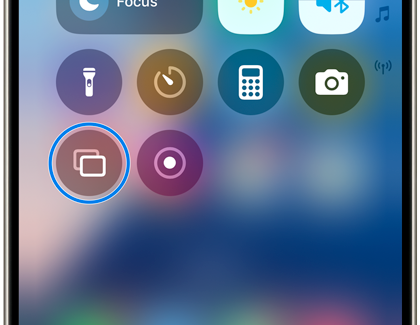
2
בחרו את שם הטלוויזיה שלכם.
![Screen Mirroring menu on an iOS device showing available devices.]()
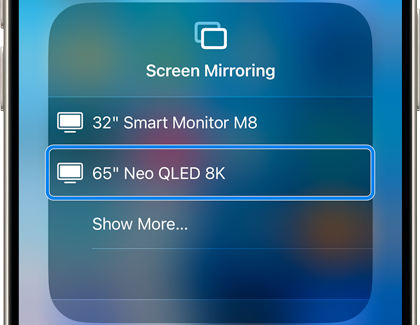
3
תתבקשו להזין קוד AirPlay; פעלו לפי ההוראות המופיעות על המסך.
![AirPlay Code prompt on an iOS device, requesting the on-screen code for selected device to proceed with screen mirroring.]()
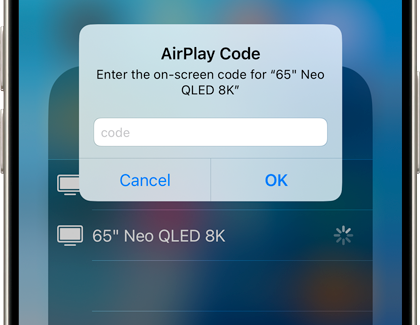
4
מסך מכשיר ה־iOS שלכם יופיע על גבי הטלוויזיה.
5
כדי להפסיק את השיקוף, החליקו מטה מהפינה הימנית העליונה של מסך מכשיר ה־iOS שלכם כדי לפתוח שוב את מרכז הבקרה, ולאחר מכן הקישו על סמל שיקוף המסך.
6
הקישו על הפסק שיקוף.
![Screen Mirroring menu on an iOS device with an option highlighted to 'Stop Mirroring'.]()
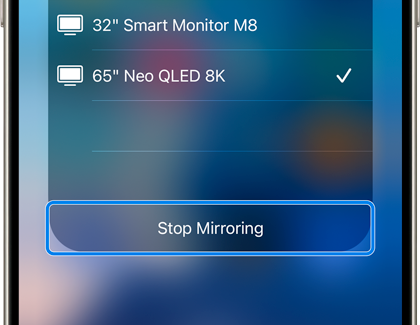
הגדירו את תכונת ה-AirPlay בטלוויזית Samsung
כדי ליהנות מתוכן מהמכשיר שלכם – iPhone, iPad או Mac – על גבי טלוויזיית Samsung, יש להפעיל את תכונת AirPlay. פעלו לפי השלבים הבאים כדי להפעיל AirPlay בטלוויזיה שלכם.
1
נווטו אל הגדרות, לאחר מכן בחרו ב־כל ההגדרות, ולאחר מכן בחרו ב־חיבורים.
![Samsung Smart TV interface showing the Settings menu with the 'Connections' option highlighted.]()
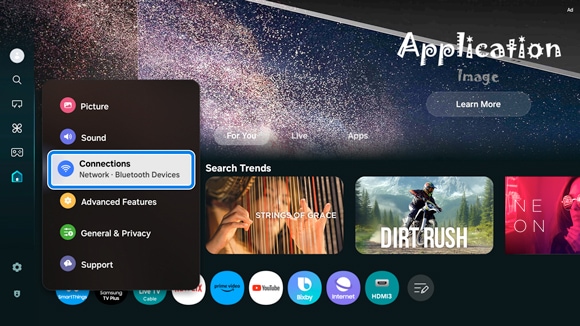
2
בחרו ב־הגדרות Apple AirPlay.
![Dropdown menu on a Samsung Smart TV's 'Connections' settings, with 'Apple AirPlay Settings' selected.]()
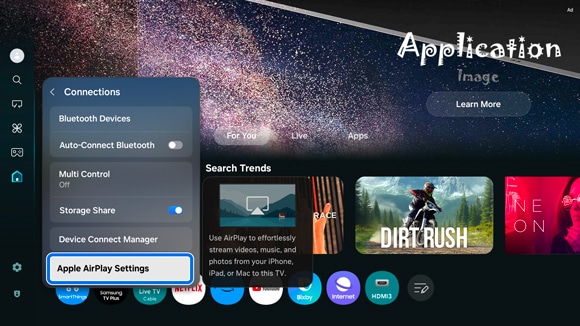
3
בחרו ב־AirPlay כדי להפעיל את התכונה.
![AirPlay Settings screen on a Samsung TV showing options to turn AirPlay 'On'.]()
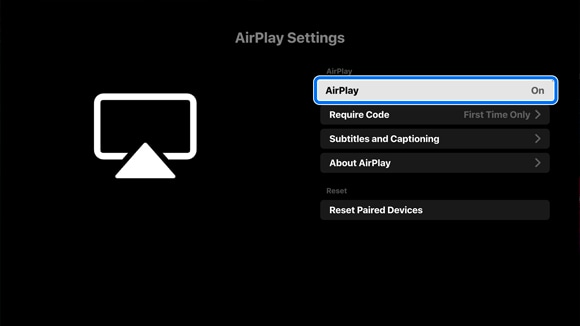
תודה על המשוב שלך
יש להשיב לכל השאלות.